Deseja enviar seu site WordPress para o Bing Webmaster Tools?
O Bing está entre os principais mecanismos de pesquisa do mundo. O envio do seu site para a ferramenta para webmasters ajuda a monitorar o desempenho do seu site e as classificações de palavras-chave, além de corrigir problemas de indexação.
Neste artigo, mostraremos como adicionar seus sites ao Bing Webmaster Tools.
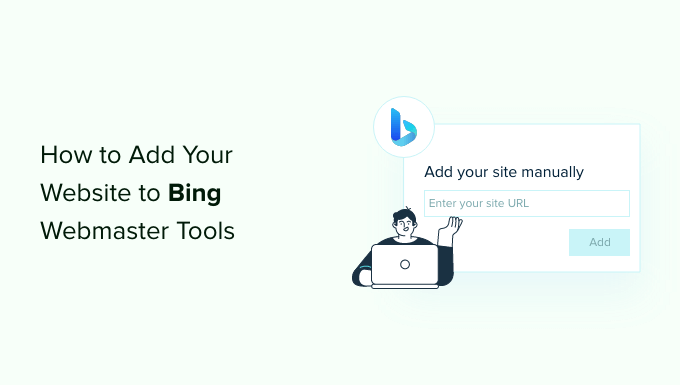
O que é o Bing Webmaster Tools?
O Bing Webmaster Tools é um serviço gratuito da Microsoft que permite adicionar seu site aos resultados do mecanismo de pesquisa do Bing.
Essa ferramenta gratuita ajuda o SEO do WordPress, otimizando seu site para o Bing, para que você possa obter mais tráfego.
As ferramentas para webmasters ajudam você a monitorar e acompanhar o desempenho do seu site no Bing. Você pode descobrir quais palavras-chave as pessoas usam para encontrar seu site, para que possa otimizar esses termos de pesquisa no conteúdo e obter mais tráfego.
Você também pode ver como o Bing rastreia e indexa seu conteúdo. Isso ajuda a descobrir e resolver problemas de indexação que podem estar impedindo que uma postagem de blog apareça nos resultados de pesquisa do Bing.
Além disso, o Bing Webmaster Tools mostra os backlinks do seu site e a quais sites você está se vinculando. Ele também ajuda a remover o conteúdo que você não deseja exibir nos resultados de pesquisa do Bing e a verificar possíveis problemas de malware ou spam que possam ameaçar a segurança do seu site WordPress.
Dito isso, vamos ver como você pode adicionar um site ao Bing Webmaster Tools usando o plug-in All in One SEO (AIOSEO) e WPCode. Também mostraremos como você pode usar a ferramenta para webmasters e importar seu site do Google Search Console.
Você pode usar os links abaixo para ir para o método que deseja usar.
- Método 1: Adicionar o site ao Bing Webmaster Tools usando o AIOSEO
- Método 2: Adicionar site ao Bing Webmaster Tools usando WPCode
- Importar seu site do Google Search Console
- Bônus: Como usar as ferramentas para webmasters do Bing
Método 1: Adicionar o site ao Bing Webmaster Tools usando o AIOSEO
A melhor maneira de adicionar um site ao Bing Webmaster Tools é usar o All in One SEO (AIOSEO).
É o melhor plug-in de SEO para WordPress e ajuda você a otimizar os mecanismos de pesquisa do seu site sem conhecimento técnico ou necessidade de contratar um especialista.
Observe que usaremos a versão Lite do AIOSEO para este tutorial porque ela é gratuita e inclui o recurso “Verificação das Ferramentas do Webmaster”. Há também a versão AIOSEO Pro, que inclui recursos mais avançados, como assistente de links, redirecionamentos, sitemaps de vídeo e muito mais.
Em seguida, você precisará instalar e ativar o plug-in AIOSEO. Se precisar de ajuda, consulte nosso guia sobre como instalar um plug-in do WordPress.
Após a ativação, você pode ir para All in One SEO ” General Settings (Configurações gerais ) no painel do WordPress. Em seguida, vá até a guia “Webmaster Tools” e selecione a opção “Bing Webmaster Tools”.
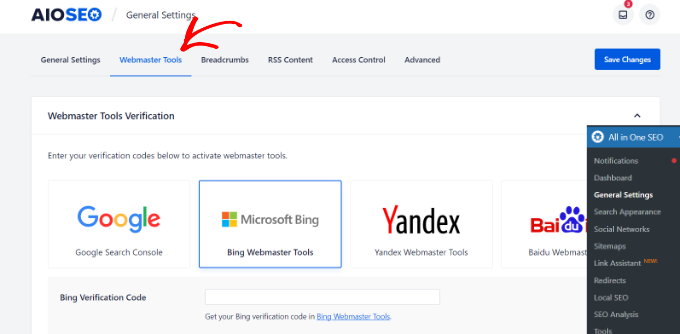
Em seguida, você precisará inserir o Código de verificação do Bing. Vamos ver como você pode acessar o código nas ferramentas para webmasters.
Como obter o código de verificação no Bing Webmaster Tools
Primeiro, você precisará visitar o site das Ferramentas para webmasters do Bing e clicar no botão “Get started” (Começar).
Sugerimos abrir o site do Bing Webmaster Tools em uma nova janela ou guia do navegador, pois será necessário voltar ao painel de administração do WordPress para concluir o processo de verificação.
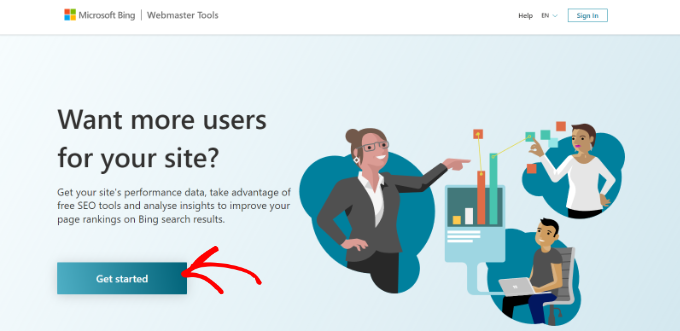
Depois disso, você precisará fazer login na sua conta.
Você pode usar contas da Microsoft, do Google ou do Facebook para fazer login. Basta clicar em qualquer opção e escolher seu endereço de e-mail para fazer login na ferramenta para webmasters.

Em seguida, o Bing Webmaster Tools mostrará duas opções para adicionar seu site.
Você pode importar seus sites do Google Search Console ou adicionar seu site manualmente.
Usaremos o método manual para obter o código de verificação.
Digite o endereço do seu site na seção “Add your site manually” (Adicionar seu site manualmente) e clique no botão “Add” (Adicionar).

Ao adicionar seu site do WordPress, certifique-se de inserir o URL usado pelo WordPress. Isso ocorre porque o Bing verá HTTP e HTTPS como sites diferentes. Ele também considerará as versões WWW e não-WWW de seu domínio como dois sites separados.
Para verificar qual URL é usado pelo WordPress, basta fazer login na área de administração do WordPress e acessar Configurações ” Geral. Em seguida, procure o link no campo “Endereço do site (URL)”.
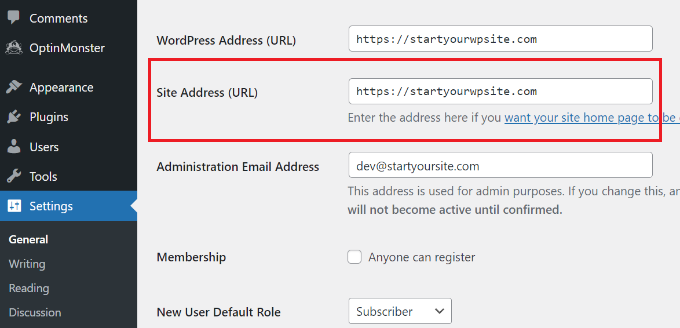
Quando você adicionar o URL do site no Bing Webmaster Tools, uma janela deslizará da direita.
Aqui, você verá diferentes métodos para verificar seu site, incluindo um arquivo XML, uma meta tag HTML e a adição de registros CNAME ao DNS.
Para este tutorial, usaremos o método HTML Meta Tag. Quando você clica na opção “HTML Meta Tag”, o Bing fornece um código de validação que precisa ser instalado em seu site.
Clique no botão “Copy” para copiar essa linha de código.

Em seguida, você precisará adicionar o código ao seu site WordPress.
Adicionar código de verificação e verificar seu site no Bing Webmaster Tools
Agora você pode voltar para a janela ou guia do navegador de administração do WordPress.
Depois disso, basta acessar All in One SEO ” General Settings (Configurações gerais ) no painel do WordPress.
Agora, vá para a guia “Webmaster Tools” e insira a meta tag HTML que você copiou anteriormente no campo “Bing Verification Code” (Código de verificação do Bing).
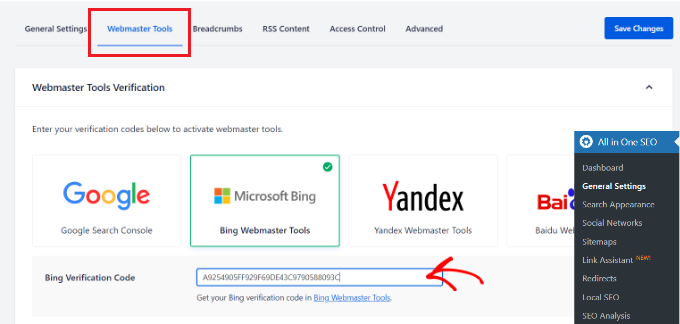
Ao fazer isso, não se esqueça de clicar no botão “Salvar alteração” na parte superior.
Depois de adicionar a meta tag HTML ao seu site, volte para a guia ou janela do Bing Webmaster Tools. Agora você pode verificar o site com o Bing clicando no botão “Verify” (Verificar).

Em seguida, você verá uma mensagem no Bing Webmaster Tools informando que a verificação foi bem-sucedida.
Em seguida, você pode fechar a mensagem e visualizar o painel do Bing Webmaster Tools.

Método 2. Adicionar site ao Bing Webmaster Tools usando WPCode
Outro método de adicionar seu site ao Bing Webmaster Tools é usar o WPCode. Ele é o melhor plug-in de snippet de código do WordPress e ajuda você a gerenciar os scripts do seu site. Você pode usar facilmente o WPCode para adicionar o código HTML do Bing Webmaster Tools ao seu site.
Primeiro, você precisará instalar e ativar o plug-in gratuito WPCode. Para obter mais detalhes, consulte nosso guia sobre como instalar um plug-in do WordPress.
Após a ativação, você pode ir para Code Snippets ” Header & Footer no painel de administração do WordPress. Aqui, você precisará adicionar o código HMTL fornecido pelo Bing Webmaster Tools.
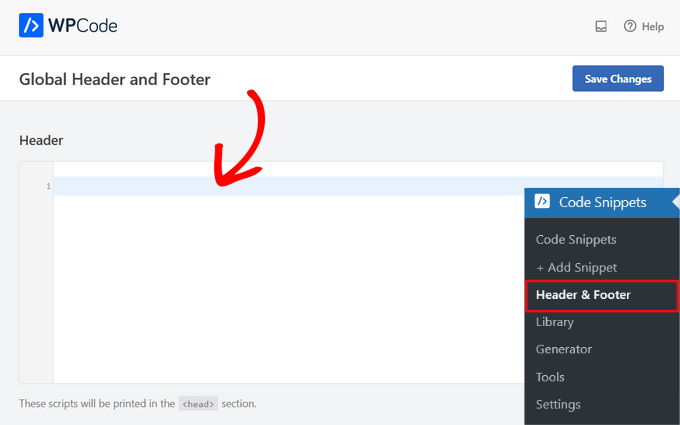
Acesse a meta tag HTML e verifique seu site
Você pode encontrar o código HTML acessando o site Bing Webmaster Tools e fazendo login em sua conta.
Uma vez conectado, basta adicionar o URL do seu site no campo “Add your site manually” (Adicionar seu site manualmente) e clicar no botão “Add” (Adicionar).

Na próxima tela, o Bing mostrará vários métodos para verificar seu site na ferramenta para webmasters.
Vá em frente e selecione a opção “HTML Meta Tag” e copie o código.

Depois de copiar o código, você pode ir para o painel de administração do WordPress e voltar para a página Code Snippets ” Header & Footer.
Em seguida, você precisará colar a meta tag HTML na seção “Header” (Cabeçalho).
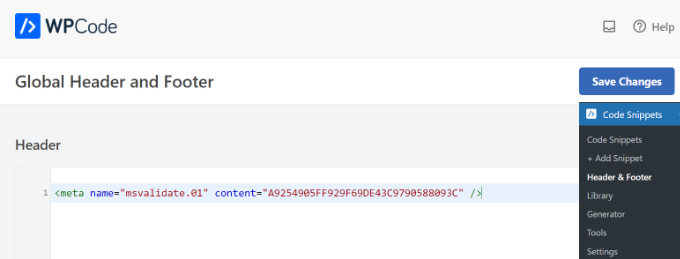
Não se esqueça de clicar no botão “Salvar alterações”.
Agora que você adicionou a meta tag HTML ao seu site, basta voltar à guia ou janela do Bing Webmaster Tools e clicar no botão “Verificar”.

As Ferramentas do Google para webmasters do Bing mostrarão uma mensagem informando que a verificação foi bem-sucedida.
Basta fechar a mensagem para visualizar o painel da ferramenta para webmasters.

Importar seu site do Google Search Console
Você também pode adicionar seu site WordPress ao Bing Webmaster Tools importando-o do Google Search Console.
Se você usar esse método, não precisará se preocupar em verificar seu site adicionando um código HTML. No entanto, o Bing precisará acessar a sua conta do Google, o que pode ser um risco de segurança se a sua conta do Google ou das Ferramentas do Google para webmasters for comprometida.
Para começar, você pode fazer login no Bing usando sua conta da Microsoft, do Bing ou do Facebook.
Em seguida, clique no botão “Importar” na seção Importar seu site do GSC.

Depois disso, você verá uma mensagem mostrando quais dados serão importados da conta do Google Search Console e como o Bing os usará.
Basta clicar no botão “Continuar” para seguir em frente.
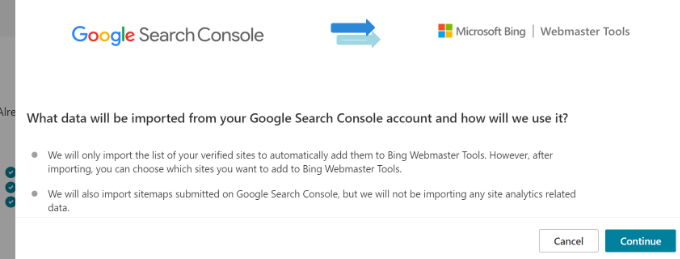
Em seguida, você precisará selecionar sua conta do Google para fazer login.
Vá em frente e selecione a conta que você usa para fazer login no Google Search Console.
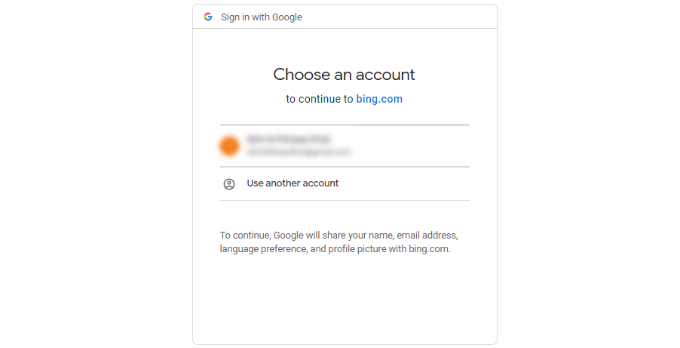
Na próxima tela, o Bing solicitará acesso à sua conta do Google.
Basta clicar no botão “Permitir” para continuar.
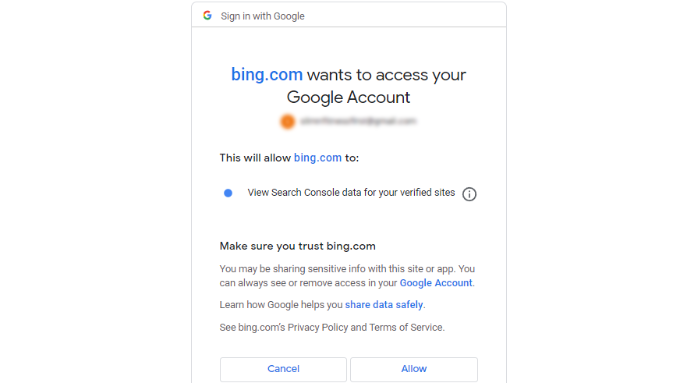
Em seguida, você verá os sites que estão conectados ao Google Search Console.
Selecione os sites que você deseja importar para o Bing Webmaster Tools e clique no botão “Importar”.
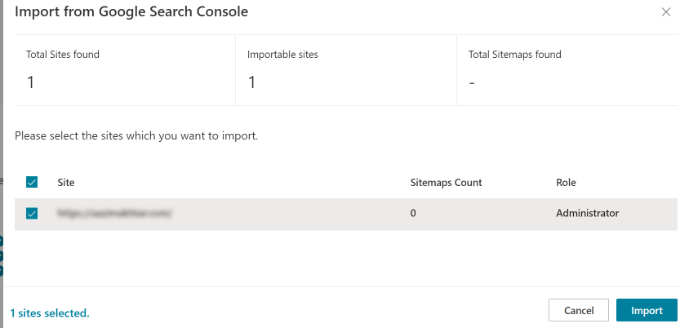
Você verá uma mensagem informando que seu site foi importado com sucesso.
Você pode clicar no botão “Done” (Concluído) para fechar a janela e visualizar o painel do Bing Webmaster Tools.
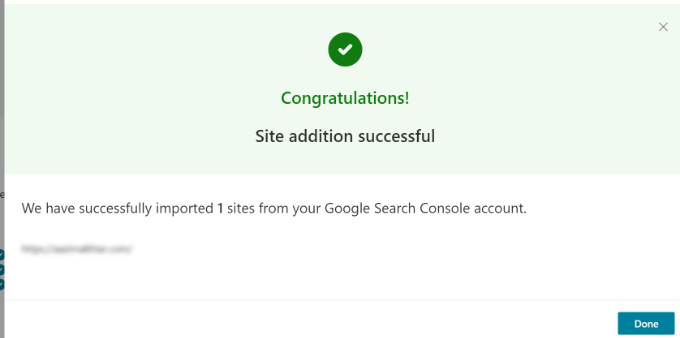
Bônus: Como usar as ferramentas para webmasters do Bing
No painel das Ferramentas para webmasters, você tem acesso a muitas ferramentas e opções diferentes. Observe que o Bing levará até 48 horas para refletir os dados nos relatórios das ferramentas para webmasters depois de configurá-los em seu site WordPress.
Por exemplo, você pode visualizar o desempenho de pesquisa do seu site acessando a guia Desempenho de pesquisa no Bing Search Console. Em seguida, você pode usar esses dados para ver quais termos de pesquisa as pessoas usam para encontrar seu site e realizar pesquisas de palavras-chave para desenvolver novas ideias de conteúdo.
Da mesma forma, a ferramenta também permite que você inspecione um URL específico para verificar se há algum problema de rastreamento. Basta inserir o link do post ou da página na guia Inspeção de URL e visualizar os erros.
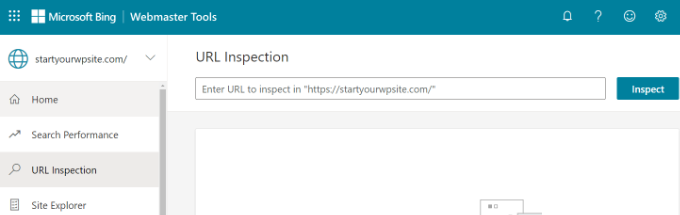
Com o Bing Webmaster Tools, você pode enviar o mapa do site do seu site no Bing Webmaster Tools para ajudar o mecanismo de pesquisa a descobrir novos conteúdos rapidamente.
Para obter mais detalhes, consulte nosso guia sobre como enviar seu site para os mecanismos de pesquisa.
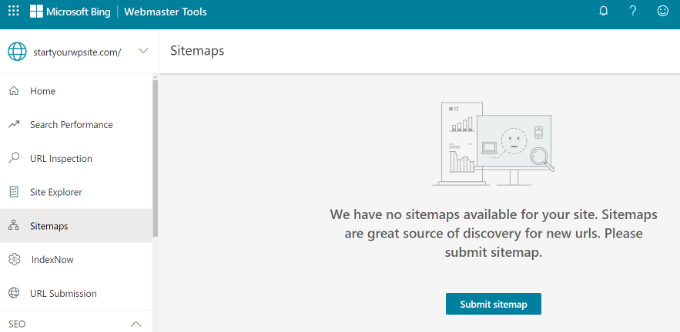
Além disso, você pode verificar se há erros que possam estar impedindo que seu conteúdo apareça nos resultados de pesquisa do Bing.
Se uma postagem de blog ou landing page do WordPress não estiver aparecendo nos resultados de pesquisa, você poderá acessar a guia “URL Submission” (Envio de URL) e enviar manualmente seu conteúdo para indexação.
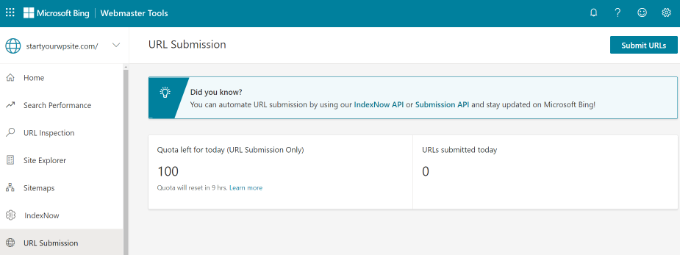
Esperamos que este artigo tenha ajudado você a aprender como adicionar seu website ao Bing Webmaster Tools. Você também pode ver nosso guia sobre SEO para WooCommerce facilitado e nossa seleção de especialistas dos melhores plug-ins e ferramentas de SEO para WordPress para expandir seu website.
Se você gostou deste artigo, inscreva-se em nosso canal do YouTube para receber tutoriais em vídeo sobre o WordPress. Você também pode nos encontrar no Twitter e no Facebook.





Syed Balkhi says
Hey WPBeginner readers,
Did you know you can win exciting prizes by commenting on WPBeginner?
Every month, our top blog commenters will win HUGE rewards, including premium WordPress plugin licenses and cash prizes.
You can get more details about the contest from here.
Start sharing your thoughts below to stand a chance to win!
Jiří Vaněk says
I’ve set up Bing Webmaster Tools for my website, but when it comes to indexing, what I notice is that it significantly lags behind Google, which generates the overwhelming majority of users for me. What could be the reason for this? Is it due to less usage of Bing compared to Google? Would using ‘index now,’ for example, through AIO SEO, help significantly?
WPBeginner Support says
Index now can help with how quickly it can crawl but it could likely be a crawl budget from Bing for why it is slower to crawl your site.
Administrador
Moinuddin Waheed says
Bing is another great source for traffic to our blog or website. Like Google we would also wish to rank our website to bing to increase the traffic and in turn the revenue.
I have always thought this that whether both the platforms work the same way for ranking websites in their search results?
So, for example we write some content, will they be visible to all search engines and not just the Google?
Thanks for making bing webmaster tool linking methodology.
WPBeginner Support says
If you publish content it is visible to all search engines, you would want to add your site to the webmaster tools so the search engine knows to crawl your content.
Administrador